Hi! 訪客
提醒您!如果已有會員帳號,請先登入
登入
提醒您!如果已有會員帳號,請先登入
如何新增一個新的 Adsense 管理者
1. 連結至:http://www.google.com/adsense/start/ 在右上方登入 Adsense 管理頁面。
2. 在 Adsense 管理首頁按下右上方齒輪圖案,選擇「設定」→「存取權與授權」→「使用者管理」
於邀請按鈕前的欄位,輸入您的一般 Gmail 信箱。
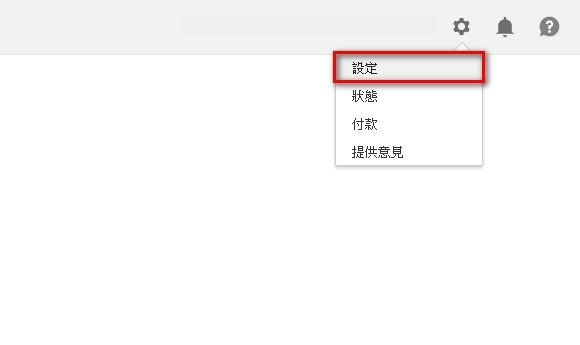
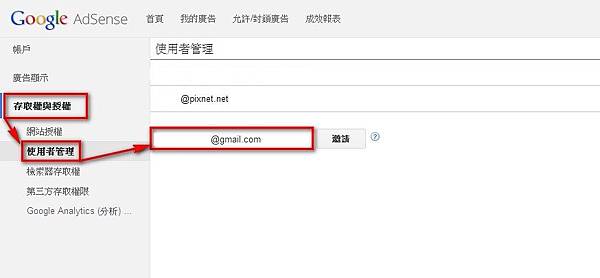
* 若您還沒有一般的 Gmail 信箱,可以開啟另外一個瀏覽器,與 Google 申請一個 (申請 Gmail 信箱請點這裡)。
送出邀請後,請於您一般 Gmail 信箱後方將「管理員」勾選起來。
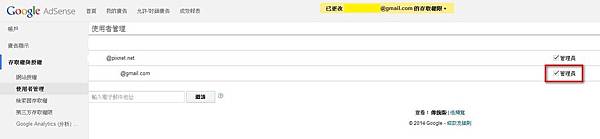
3. 請您開啟另外一個瀏覽器,登入您個人的一般 Gmail 信箱收取「您已受邀存取 AdSense 帳戶」信件,點選接受邀請的連結進入AdSense 使用邀請頁面。
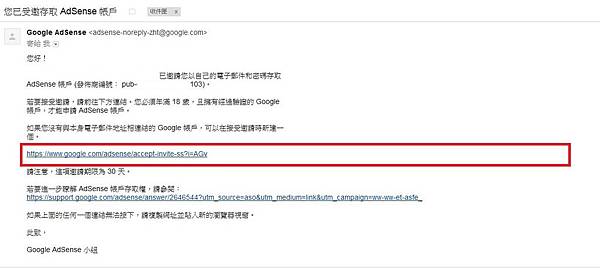
再點選「以 XXXXXXX@gmail.com 登入來存取這個 AdSense 帳戶」連結,輸入您的信箱密碼,即可完成接受邀請。
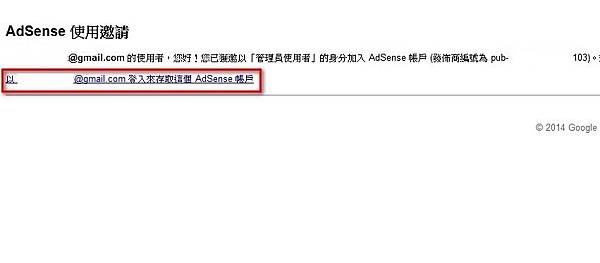
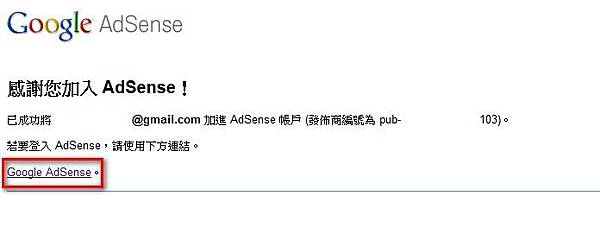
4. 點選上圖的「Google Adsense」連結,即可登入到原本痞客邦 Gmail 信箱申請的 Adsense 管理頁面中,之後會員即可使用您的 @gmail.com 的信箱登入來管理這個 Adsense 帳戶。
依問題分類尋找
依然無法解決問題嗎?
尋求客服幫助試試其它方法吧!
